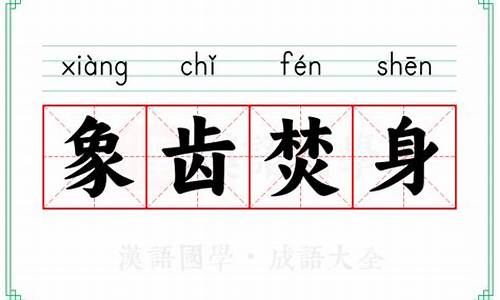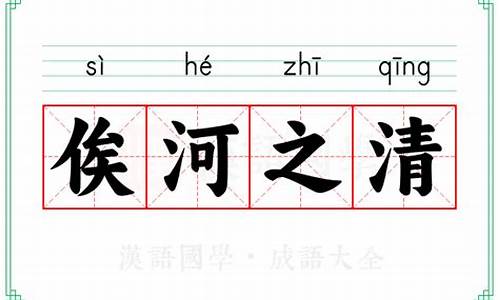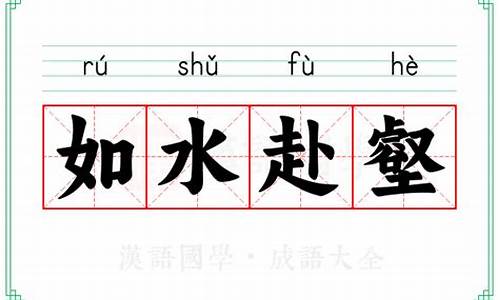杏雨梨云u盘制作教程-杏雨梨云怎么装系统
1.怎么让杏雨梨云U盘装系统就第一项就直接把镜像文件装进去?好像是说把镜像文件名字
2.杏雨梨云U盘系统v1.2简体中文最新版下载 这个软件怎么下载不下来啊网上的怎么找不到他的下载地址
3.怎么制作U盘PE系统?
怎么让杏雨梨云U盘装系统就第一项就直接把镜像文件装进去?好像是说把镜像文件名字
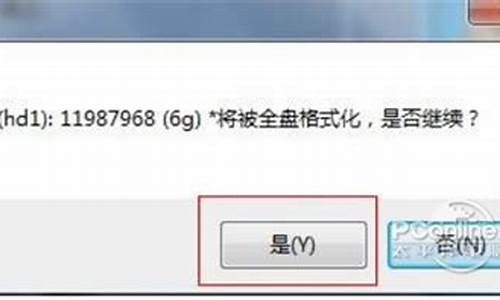
太麻烦了,直接用ultroISO 把系统镜像以USB-HDD+的格式写入U盘,启动时在BIOS里设置第一启动为USB-HDD+就可以,但也不是所有的主板都能成功。
或者是在启动时按F12,选择你的U盘启动就可以了。
什么杏雨梨云U盘装系统,什么大白菜U盘系统,什么PE装系统,都一个样。
杏雨梨云U盘系统v1.2简体中文最新版下载 这个软件怎么下载不下来啊网上的怎么找不到他的下载地址
做系统盘不一定非用杏雨梨云的呀?随便找一个ISO格式的系统就可以的!
其实U盘做系统非常简单,并非象网上所说的下载什么“U盘PE”或什么“老毛桃PE”又是“量产U盘”什么的,根本就没那么麻烦!我所说的都是自己的经验,看看别人的回答大多数都是网上复制过来的!
在这里我简单告诉你一下步骤,之后自己去研究!
首先下载“软碟通”软件,英文名字叫“UltraISO”,直接搜索中文名字就可以,网上多得是,下载后安装,选项默认,不要自己去勾选就可以,以免你选错选项不能正常工作,安装完成后,根本不需要运行此软件。(程序现在已经在你电脑里了,用的时候在后面,需要的时候自动运行这个程序)
到网上随便下载一个“ISO格式”操作系统,(不要下载“U盘PE”,这个只是操作系统的一部分功能,另外,下载的操作系统不要下载在U盘里,电脑的任意一个盘都可以)
插好U盘(容量够一个G的MP3MP4或其他USB接口的其他存储设备都可以,如果想做WIN7系统一G就不够了)
下载完成后你会看见一个和软碟通图标差不多的文件(有的时候也是3本书的压缩文件,不过不需要你解压),双击这个文件,这时软碟通软件就自动运行了,(第一次使用的时候提示你订购或注册,不用管它直接选“继续试用”就可以)选择左侧“本地目录”的U盘盘符,(千万不要选错,如果不知道哪个是U盘,打开“我的电脑”看一看)再选择工具拦的“启动”(摘上面左数第3个),在选种“写入硬盘映像”,(启动项里的第4个),这时会跳出一个对话框,默认的写入方式等等什么都不需要你去设置,直接点“格式化”,格式化完成后点“写入”,写入完成后对话框里的最下面一行会提示你“刻录成功”等字样,这时你就可以点退出了!
安装系统的时候,先在BIOS里设置U盘启动,(设置方法自己去网上查,有的主板设置启动直接在键盘上按F10或F11就可以了,选中那个USB字样的回车就可以了)启动后你会看见电脑屏幕最下方有一行英文,意思是“写入数据”(有的是汉字),这时你会看见整个屏幕只有一个光标一直在闪,等待大约一分钟就完成了,这时进入一个新的桌面,如果用光盘会做系统的,以下的操作自己就都会了,如果用光盘不会做系统的,直接选择“恢复windows”就可以了,这时你看见的画面就和用光盘安装系统的画面是一样的了!
看我说了这么多,简单吧?
天天开心!!!
怎么制作U盘PE系统?
制作U盘PE系统方法如下:
准备软件:U盘PE制作软件
1、把U盘先格式化一样,先把U盘插入到电脑的USB接口上,在我的电脑中就可以看到U盘了。然后鼠标右键U盘,点击格式化。
2、在格式化U盘的窗口中,把U盘文件系统格式选成NTFS格式,然后勾选快速格式化。
3、点击开始,等待格式化完成后,点击确定。
4、可以看到U盘已经格式化并清空了。
5、启动U盘PE制作工具,设备选择刚格式化好的U盘,写入模式、U盘分区、个性化都不需要设置,默认就好。
6、直接点击开始制作。
7、点击开始制作后,会提示你确认信息,点击确定。
8、如果你安装的有360,会提示你可以程序,勾选不再提醒,选择允许程序所有操作,就开始自动制作U盘PE了。
9、耐心等待一段时间,当弹出制作启动U盘成功的提示窗口后,证明已经制作成功。
10、点击是,可以模拟启动U盘PE。
11、启动默认U盘PE后,可以查看到PE的效果和功能,如果没问题就可以关闭它了。但这是你会发现没有鼠标指针了,这时候我们可以按快捷键Ctrl+Alt来释放鼠标,就可以看到鼠标指针了,把他们全部关闭就可以了。
声明:本站所有文章资源内容,如无特殊说明或标注,均为采集网络资源。如若本站内容侵犯了原著者的合法权益,可联系本站删除。